Suggerimento per Windows 10: interrompere la ricerca dalla visualizzazione dei risultati Web
La ricerca di Windows 10 è fornita da Cortana e Bing,e visualizza i risultati web quando stai cercando impostazioni, file o app semplici. Se lo trovi fastidioso o fastidioso, puoi impedirlo. Ma c'è un avvertimento per i fan di Cortana.
Quando avvii la funzione di ricerca Cortana, ti viene presentata una splash page dei tuoi interessi, informazioni locali, notizie e altro ancora.

Cortana è abilitato per impostazione predefinita in Windows 10 e visualizza schede informative dal Web
Una ricerca tipica in Windows 10 fa apparire il webrisultati per impostazione predefinita. Questo può distrarti dal trovare quello che vuoi veramente. Ad esempio, nello scatto seguente, quando cerco Opzioni risparmio energia, viene visualizzato ciò che desidero, ma visualizza anche una tonnellata di risultati dal Web.
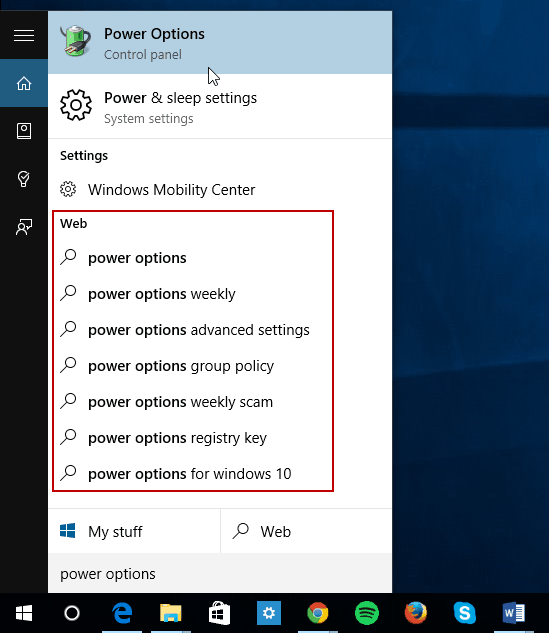
Arresta la ricerca di Windows 10 dalla visualizzazione dei risultati Web
Per interrompere la visualizzazione dei risultati Web, è necessario disabilitare Cortana. Avvia l'app e seleziona il pulsante Notebook e quindi Impostazioni.
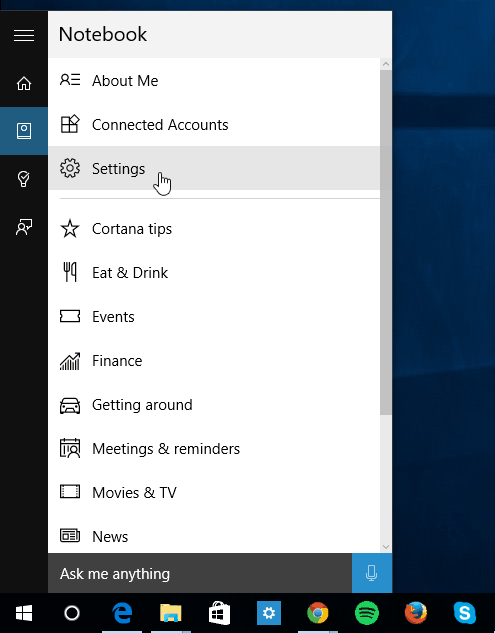
Quindi disattiva Cortana. Disattiva anche l'interruttore per Cerca online e includi i risultati web.
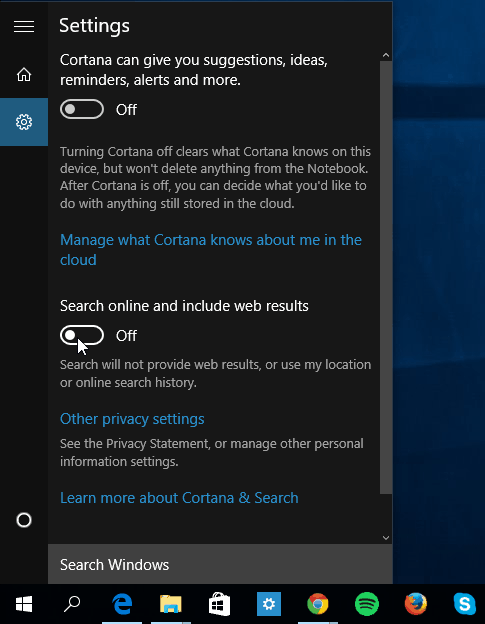
Andando avanti, quando si apre il menu di ricerca, verrà visualizzato Inizia a digitare per cercare app, file e impostazioni invece delle carte Cortana Bing.
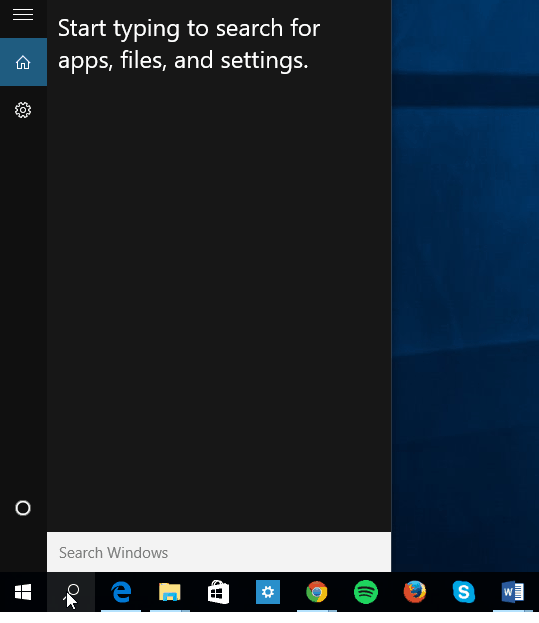
Come puoi vedere di seguito, quando cerco opzioni di alimentazione, non ci sono più risultati web.
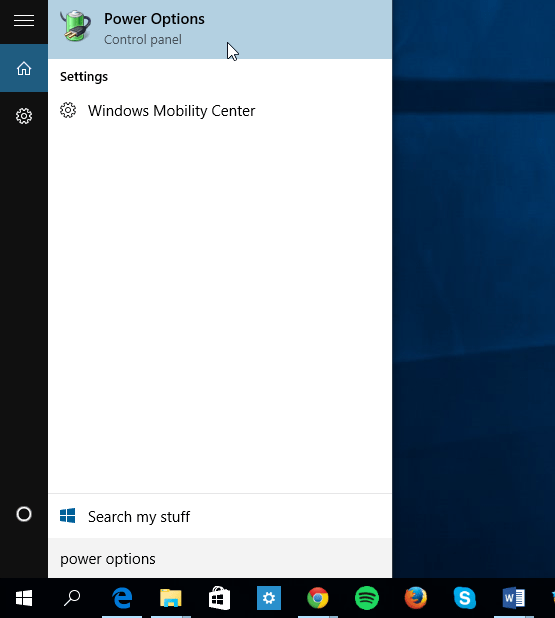
Personalmente mi piace Cortana sul desktop e il"Ehi Cortana", ma se ho bisogno di scavare nel mio sistema e cercare file e impostazioni e non sono interessato a vedere alcun risultato web, disattivare Cortana per un po 'è un compromesso accettabile.
È abbastanza facile tornare alle Impostazioni eriattiva Cortana. L'unica cosa che dovrai fare è accettare nuovamente i termini di servizio. E potresti dover fare di nuovo alcune impostazioni. Nella mia esperienza, di solito devo solo accettare i termini, ma a volte dovrò mettere il mio nome.

Vale anche la pena notare che se stai cercando un'impostazione, la maggior parte delle volte puoi semplicemente digitarla e premere Invio, che è comunque più veloce.
E tu? Ti piace la funzione di ricerca in Windows 10 e / o Cortana? Lascia un commento qui sotto e facci sapere.








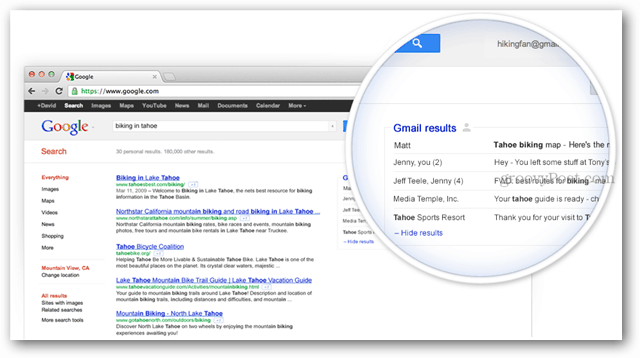
lascia un commento